您的位置:极速下载站 → 电脑软件 → 应用程序 → 电子阅读 → IceCream PDF Split & Merge
一些文档工作者,经常要处理很多的DOC、EXCEL、PDF、EMAIL等文件,有时候可能需要把一些PDF文件进行分割或者合并,今天极速小编为你推荐一款国外的PDF软件——Icecream PDF Split & Merge,它可以将PDF文档进行合并或者分割,让你工作更加轻松简单,如果你喜欢这款软件可以下载试试。

Icecream PDF Split Merge是一款由IceCream 开发团队合作提供的简体中文版,让更多的国人使用优秀免费的 PDF 编辑工具。IceCream Split Merge Pro 是一个免费的应用程序,允许分割和合并pdf文件的一个快速简便的方法。该方案提供了多种分割模式,如分割文件到单页的文件,摆脱某些网页等,您可以合并或分割任何PDF文件,无需页面数量限制,甚至与密码保护的文件。IceCream Split&Merge 配备了一个内置的 PDF 阅读器,方便使用。
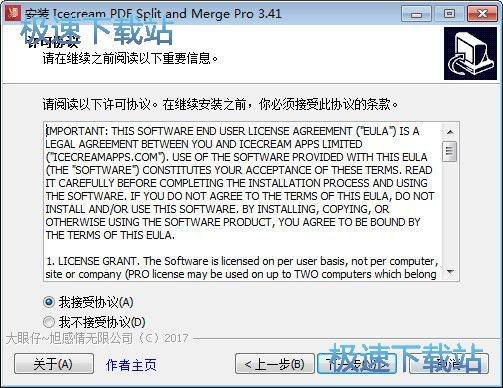
软件特色
1 - PDF分配器
分割PDF文件转换成单页中点击几下。
2 - 拆分模式
PDF分割成单个的页面,通过页面范围,由成组的页面或删除某些页面。
3 - 通过拆分范围
除某些页面范围为单独的PDF文件。

4 - PDF合并
结合任何PDF文件,包括密码保护的。
5 - 文件序列
编辑文件序列在队列中的合并模式下工作一段时间。
6 - 没有限制
在网页或PDF文档允许的数量没有限制。
还有什么让冰淇淋PDF格式分配器和合并如此特别
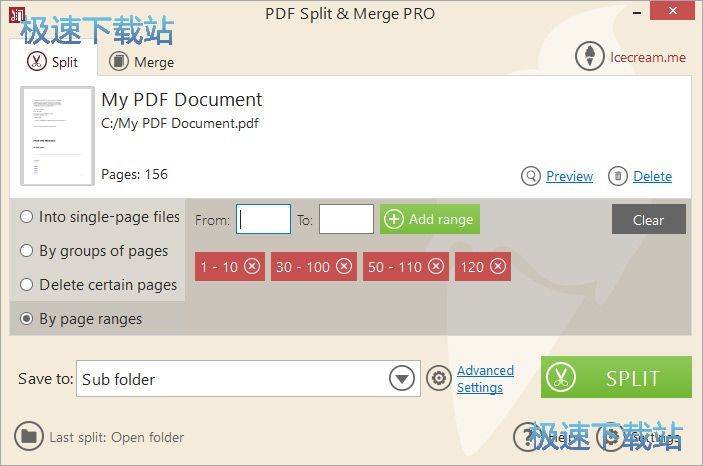
7 - 预览
无需额外的软件下载由于内置的pdf阅读器。
8 - 安全
与在线服务,PDF分割和合并可确保私人文件安全。
9 - 加密文件
拆分和合并密码保护的文件(需要有效的密码*)
为方便添加和整理文件拖动和拖放支持。
分裂和轻松合并PDF文档!
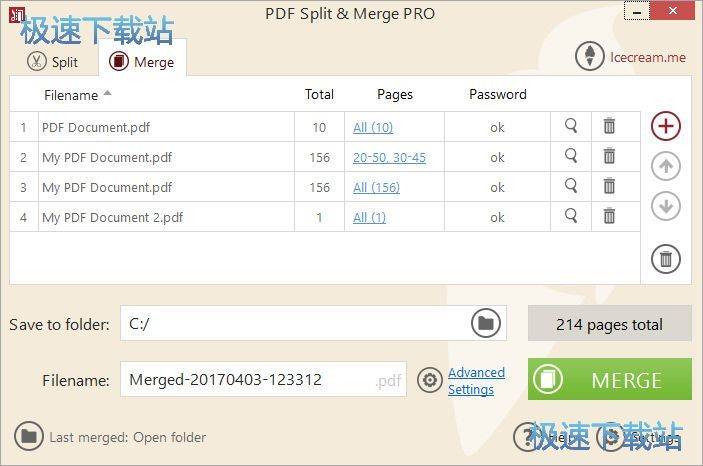
更新日志
在设置中添加的版本号
只是小修小补
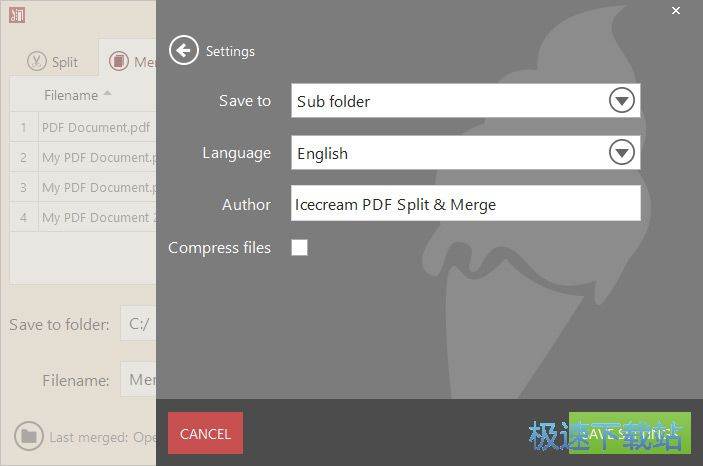
IceCream PDF Split & Merge安装教程
首先我们将Icecream PDF Split and Merge下载到电脑中,以下是下载链接:
将下载得到的压缩文件解压后双击安装文件“pdf_split_and_merge_setup.exe”出现安装界面:
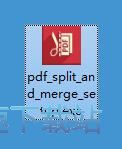
在开始安装Icecream PDF Split and Merge之前,我们要先选择安装时使用的语言,选择中文(简体)然后点击确定;
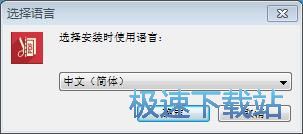
我们进入了Icecream PDF Split and Merge的安装向导。安装向导将指引你完成Icecream PDF Split and Merge的安装进程。在开始安装之前,我们需要阅读Icecream PDF Split and Merge的许可协议。请阅读以下许可协议。在继续安装之前,你必须接受此协议的条款。点击我接受协议然后点击下一步继续安装进程;
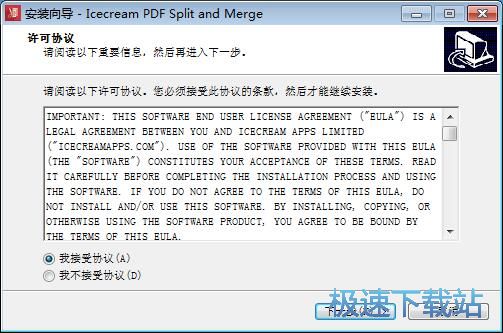
这一步我们需要确定Icecream PDF Split and Merge的安装路径,安装程序有默认的安装路径:C:\Program Files\Icecream PDF Split and Merge。安装Icecream PDF Split and Merge需要59.3MB的磁盘空间。需要修改路径的朋友可以点击浏览,选择需要安装的文件夹后,点击确定就可以修改安装路径了。点击下一步继续安装进程;

这一步安装向导要我们选择安装Icecream PDF Split and Merge期间安装向导要执行的附加任务,附加任务是创建桌面快捷方式,如果不需要执行,将勾选取消即可。点击下一步继续安装进程;
IceCream PDF Split & Merge使用教程
Icecream PDF Split and Merge是一款好用的PDF文档拆分合并工具。使用Icecream PDF Split and Merge可以轻松将PDF文档进行拆分或者合并,非常好用;
安装软件后双击Icecream PDF Split and Merge桌面快捷方式打开软件。


极速小编这一次就给大家演示一下怎么使用Icecream PDF Split and Merge合并PDF文档吧。点击Icecream PDF Split and Merge主界面中的Merge,进入Icecream PDF Split and Merge合并PDF文档功能界面;

点击Icecream PDF Split and Merge合并PDF文档功能界面中的Add file,打开文件浏览窗口;

在文件浏览窗口中,根据PDF文档存放的路径找到想要合并的PDF文档。鼠标选中PDF文档后点击打开;

点击Icecream PDF Split and Merge合并PDF文档功能界面中的MERGE,就可以开始合并PDF文档;

正在合并PDF文档。合并文档需要一定的时间,请耐心等待;

合并完成,Icecream PDF Split and Merge会弹窗提示文档合并完成。

- 电脑软件教程Icecream PDF Split and Merge合并PDF文档教...
- 电脑软件教程PDF分割器Icecream PDF Split and Merge安装...
- 电脑软件教程IceCream PDF Split & Merge拆分PDF文档教程...
- 电脑软件教程PDF编辑器IceCream PDF Split & Merge中文版...
- 电脑软件教程云展网PDF合并工具图文安装教程
- 电脑软件教程PDF Splitter按页分割本地PDF文件教程
- 电脑软件教程PDF分割工具PDFdo Split PDF中文版安装教程
- 电脑软件教程怎么合并PDF文档?两个PDF文档合并成一个PDF...
- 电脑软件教程快速合并多个PDF文档为一个PDF文档教程
- 电脑软件教程批量PDF压缩软件工具PDF文档分页提取教程
- 共 0 条评论,平均 0 分 我来说两句
- 人气英雄联盟下载官方下载
- 《英雄联盟》(简称LOL)是由美国拳头游戏(Riot Games)开发、中国大陆地区腾讯游戏代理运营的英雄对战MOBA... [立即下载]
- 好评暴风影音 5.78.0520 官方版
- 暴风影音是北京暴风科技有限公司推出的一款电脑多媒体文件播放器。由于其强大的兼容性,能播放所有主流格式... [立即下载]
更多同类软件推荐
- 222214福昕阅读器 9.50.4.42713 中文尝...
- 123153书之城小说下载阅读器 10.5 官方...
- 43860狗狗地球 2.41.2 安装版
- 34139蓝书虫电子书翻页阅读器 1.1.0.0...
- 33349博众电子书阅读器 2.4 绿色免费版...
- 16183文本小说阅读器 2.7.1.0 官方版
- 9460当当读书客户端 1.0.7.225 官方版...
- 6822超星浏览器 4.1.5.0 官方版
- 6464声音魔法师 3.9 免费版
- 4114朗读女 8.991 免费版

